Разрешение изображения
Разрешение, измеряется в dpi (точки на дюйм) или ppi (пикселей на дюйм), можно представить в виде некоторого количества точек, которые расположены по горизонтали и вертикали на один дюйм пространства. Поэтому, чем больше точек на дюйм, тем большее количество деталей прорисовано и тем резче отпечатанное изображение.
300 dpi — оптимальная цифра для качественно отпечатанного изображения
Как узнать разрешение готового файла?
Photoshop
Для того, чтобы проверить разрешение вашего файла, откройте его в Фотошопе нажмите одновременно сочетание клавиш Alt+Ctrl+I или перейдите в меню Image-Image Size… откроется окно размера изображения:

Графа «Resolution» отображает разрешение исходной картинки. В этом пункте должна стоять цифра «300».
Acrobat
Для того, чтобы проверить качество печати в Acrobat, откройте ваш pdf файл и установите масштаб отображения 300%. Если изображение при этом выглядит пиксельным, а буквы размытыми, значит этот файл сделан с низким разрешением.
Если изображение остается четким и резким при увеличении до 300%, это показатель того, что ваш документ подходит для распечатки.

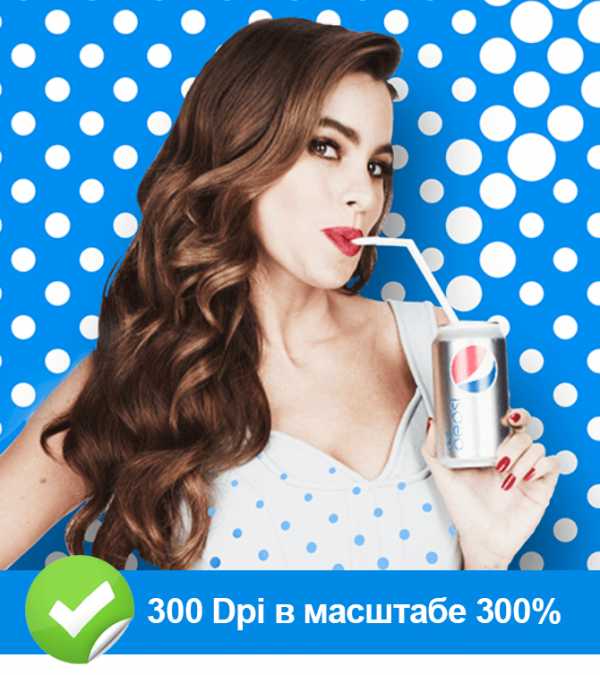
Как исправить разрешение изображения?
Распространено заблуждение о том, что файл с низким разрешением можно преобразовать в изображение с высоким разрешением. Вобще то можно, просто изменив число в окне с размерами, но качество печати при этом не улучшится, изображение так и останется размытым. Но все же есть нюанс. Если в сантиметрах размер файла большой, а разрешение низкое, то при печати в меньшем формате резкость и качество можно сохранить. Например картинка А0, 72dpi, будет качественной при печати на формате А3.

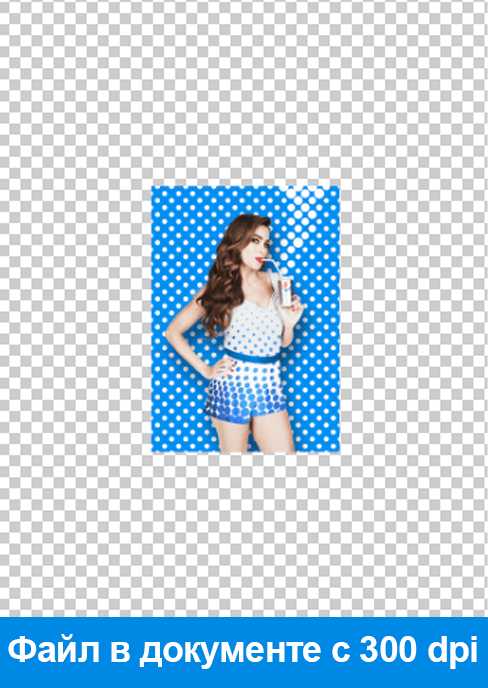

upart.pro
Пиксели, мегапиксели, разрешение изображения и размеры печати цифрового фотоснимка
Пиксели, мегапиксели, разрешение изображения и размеры печати цифрового фотоснимка
Качество цифровой фотографии во многом зависит от количества и размера пикселей, содержащейся в изображении. Разрешение изображения – это просто информация о пикселях и их плотности в изображении. Из этой статьи вы узнаете о том, как пиксели и разрешение фотоснимков влияют на качество просмотра изображений на экране компьютера или их печать.
Что такое пиксели?
Слово пиксель представляет собой сокращенную версию сочетания английских слов «изображение» и «элемент» (Picture, Element). Цифровые фотокамеры имеют датчики изображения с миллионами светочувствительных элементов. Каждый из таких микроэлементов, захватывающих свет, называется пикселем.
Например, цифровая зеркальная фотокамера Nikon D5100 имеет больший сенсорный датчик изображения чем, к примеру, компактный цифровой фотоаппарат Canon Powershot ELPH 300 HS. Чем больше датчик, тем большее количество пикселей содержится в нем и тем качественнее изображения, которые он воспроизводит.
Размер файла фотоснимка
Размер файла фотографии выражает общее количество пикселей в ширину и высоту изображения. Например, размер файла может быть записан в следующем виде 3456х2304. Это будет означать, что в каждой строке изображения (слева направо) находится 3456 пикселей и по 2304 пикселей находится в каждом его столбце (сверху донизу). Для справки — 1 миллион пикселей равен 1 мегапикселю.
Если число 7 962 624 будет отражать максимальный размер файла, который фотокамера способна воспроизвести, то производитель будет продавать такую фотокамеру, как 8-мегапиксельную.
Хотя цифровые камеры часто продаются с акцентом на общее количество мегапикселей доступных в изображении, все они имеют настройки, позволяющие фотографу делать снимки с меньшим размером файла. Такие настройки позволяют сэкономить место на карте памяти фотокамеры или на жестком диске компьютера.
Кроме того, изображения с меньшим размером файла проще отправлять и загружать при использовании электронной почты. Фотографирование с различными размерами файлов станет для вас более понятным и будет иметь больше смысла, после знакомства с такими понятиями как разрешение изображения и размер печати.
Разрешение изображения
В общем, разрешение изображения в цифровой фотографии — это количество информации, содержащейся в файле изображения. Эта информация является количеством пикселей, содержащихся в любом цифровом изображении сделанном вами. Файл изображения размером 4000х3000 пикселей будет иметь более высокое разрешение картинки, чем файла размером 2000х1500. Фотографии с высшим разрешением будут четче, ярче и более точно воспроизведены при печати или просмотре на экране компьютера.
С технической точки зрения разрешение изображения скорее соответствует плотности, выраженной термином PPI — (Pixels per Inch) количеством пикселей на дюйм или точек на дюйм DPI (Dots per Inch), а не размеру всего файла. Иногда термины PPI и DPI часто неправильно используются как взаимозаменяемые. В этой статье для обозначения разрешения фотографии на экране компьютера, мы будем применять термин PPI. Когда же мы будем говорить о разрешении фотоснимков выведенных на печать с помощью, например струйного принтера, то будем использовать термин DPI. Более подробно все технические различия этих терминов мы рассмотрим в другой статье.
Разрешение изображения обычно записывается в виде числа, например 72 PPI, или 300 DPI. Это означает, что данный файл изображения содержит 72 пикселя или 300 точек на одном квадратном дюйме своей площади. Это будет 72 пикселя или 300 точек слева направо и сверху вниз для каждого дюйма этого файла. Эта информация становится важной, когда речь заходит о том, как будут отображаться ваши фотографии.
Компьютерные мониторы способны воспроизводить четкие и контрастные изображения при низких разрешениях экрана, таких как 72 или 96 PPI. Если вы собираетесь делать снимки, которые будут выводиться для просмотра только на мониторе, вы можете настроить фотокамеру на низкий уровень качества снимков, например один мегапиксель или меньше. Съемка при высоких параметрах качества, как например 12 мегапикселей, не делает вид фотоснимка лучшим на экране монитора с разрешением 72 PPI. Тем не менее, вы, безусловно, должны настроить фотокамеру на более высокое качество съемки, если собираетесь делать крупноформатную распечатку фотографий на принтере.
Расчет максимальных размеров печати
Как упоминалось ранее, чтобы просмотреть фотографии в четком качестве на мониторе компьютера, ему достаточно иметь выходное разрешение 72 или 96 PPI. Тем не менее, для того, чтобы получить четкие и качественные отпечатки фотоснимков, выходное разрешение принтера должно быть гораздо выше. Выходное разрешение принтера от 140 точек на дюйм до 300 точек на дюйм — наилучший диапазон для создания качественных отпечатков ваших фотографий. (Отпечатки с разрешением 300 DPI уже представляют профессиональный класс печати).
Размер файла Мегапиксели Максимальный Максимальный
(пиксели) размер печати размер печати
при плотности при плотности
@200 DPI @300 DPI
1600х1200 2 8.0х6.0 5.3х4.0
2048х1536 3 10.2х7.60 6.8х5.1
2592х1944 5 12.9х9.70 8.6х6.4
3072х2304 7 15.3х11.5 10.2х7.6
3264х2448 8 16.3х12.2 10.8х8.1
3648х2736 10 18.2х13.6 12.1х9.1
4288х3216 14 21.4х16.8 14.2х10.7
Таблица, изображенная выше, даст вам общее представление о максимально возможных размерах печати (в дюймах), до которых вы можете увеличить ваши фотографии, сохранив при этом хорошее качество. Обратите внимание, что максимальный формат перечисленных отпечатков может быть увеличен до размеров чуть больше указанных выше. Тем не менее, 3-мегапиксельный фотоснимок, увеличенный до размера 16х20 дюймов, будет иметь уже очень низкое качество при распечатке. Изготовление отпечатков меньших, чем рекомендуемые максимальные размеры для перечисленных файлов в таблице, не является проблемой. Печать все равно будет очень высокого качества.
Вот некоторые из наиболее часто употребляемых размеров отпечатков фотоснимков: 4X6, 5×7, 8×10, 10×13, 11×14 и 16×20. (Эти размеры даны для фотографий, сделанных при вертикальном положении камеры, в то время как в таблице размеры представлены для снимков, сделанных при горизонтальном положении фотокамеры.)
На самом деле определить максимальный размер отпечатков ваших цифровых фотоснимков довольно легко. Прежде всего, необходимо определить, какое количество DPI (точек на дюйм) будет использоваться при выводе файла на печать. Для простоты, предположим, что разрешение принтера на выходе будет 200 точек на дюйм. Если ваш размер файла изображения составляет 2000х1600 пикселей, то вы сможете получить его качественный отпечаток размером 10×8 дюймов.
Математические расчеты заключаются в делении количества пикселей в ширину файла на разрешение принтера 200 DPI (2000/200 = 10). Затем разделите количество пикселей в высоту файла на 200 (1600/200 = 8). На этом расчет закончен. Файл размером 2000×1600 пикселей может быть распечатан в фотографию хорошего качества размером10х8 дюймов, при выходной плотности печати принтера 200 DPI.
Если вы решили сделать распечатку при 300 DPI из того же файла изображения, то вы получите отпечаток с более высоким разрешением. Однако максимальный размер для качественного отпечатка будет меньше. Давайте подсчитаем: 2000/300 = 6,6. Далее, 1600/300 = 5,3. Так что если округлить полученные цифры, то максимальный стандартный размер для печати составит около 5х7 дюймов.
Конечно, вам не придется делать такой расчет каждый раз, когда вы делаете снимок. Просто имейте в виду, что, когда вы планируете делать снимки, которые будут распечатаны на принтере в большом формате, настройте вашу фотокамеру на съемку в файле большего размера.
hadson
www.zercalki.ru
Как узнать разрешение графического файла (картинки, изображения, фотографии)
Иногда возникает такая необходимость узнать разрешение картинки либо какой-нибудь фотографии. По разрешению можно судить о размере и качестве фотографии (изображения).
В этой небольшой статье я покажу, как можно узнать разрешение графического файла с помощью обычных средств операционной системы и как это можно сделать в фотошопе.
Во-первых, для тех кто не хочет устанавливать никаких фотошопов, то просто нажимайте по файлу правой кнопкой мыши и выбирайте пункт «Свойства».
В открывшемся окне необходимо перейти во вкладку «Сводка» и нажать кнопку «Дополнительно».
Как видно нам показывается число точек (пикселей) по высоте и ширине, а также разрешение в пикселях на дюйм.
Если у вас установлен Photoshop, то откройте файл изображения там и нажмите вкладку «Изображение – Размер изображения» и вам откроется следующее окошко:
Смотрим видео по теме:
Оценить статью: Загрузка… Поделиться новостью в соцсетях
comp-profi.com
Разрешение. Пиксели. Мегапиксели.
Что такое: Разрешение. Пиксели. Мегапиксели.
Разрешение экрана, размер фотографий, матрица фотоаппарата. Всё это измеряется в пикселях. Попробую рассказать, что это такое.
Пиксель(pixel) – это точка. Экран вашего монитора это много точек. Чем больше точек и они меньше, тем лучше качество картинки. Разрешение экрана вашего монитора это количество точек по вертикали и горизонтали. ЖК мониторы 17-19 дюймов имеют в основном разрешение 1280 точек по горизонтали, на 1024 точки по вертикали, для НЕ широкоэкранных мониторов. Широкоэкранные, могут быть разные, например 1440×900 или 1366×768. На картинке(1) можно увидеть, окно «Свойства: Экран» где указанно разрешение.
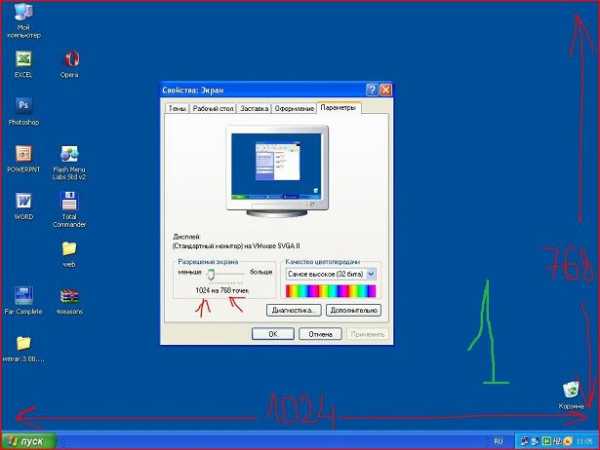
На второй картинке, на мониторе с разрешением 1280×1024 видно экран размером 1024×768, можно сравнить размеры.(2)

Просмотр фотографий и качество.
Когда разрешение экрана совпадает с разрешением (размером) фотографии, тогда на экране отображается оптимальное качество изображения. Когда разрешение фотографии маленькое, а вы хотите её посмотреть во весь экран или сделать её фоновым рисунком рабочего стола, то компьютер растянет её под размер вашего экрана, и будет видно, что качество картинки расплывчатое. На картинках (3) и (4)

маленькая картинка размером 252×186 точек растянулась до 1024×768, т. е каждый пиксель картинки увеличился в размерах и отсюда ухудшение качества. Если я увеличу изображение обезьянки в несколько раз, то увижу, пиксели (5).

Если мне поместить эту картинку на экран с разрешением 1280×1024, то вся картинка будет в таких квадратиках.
На следующей картинке я отображаю фотографию разрешением 2592×1944 в реальном размере, на экране разрешением 1280×1024, естественно фотография не помещается на экране.(6)

Я вижу только 1280×1024 пикселя, а всё остальное остаётся за пределами экрана. На картинке (7) вся фотография а на картинке(8).


Светлая часть это экран 1280×1024 на фоне всей фотографию 2592×1944, конечно если подогнать такую фотографии под размер экрана то качество такой картинки будет очень высокое т.к. пиксели будут сжиматься и станут меньше, чем есть на самом деле.
Ещё есть такой параметр как соотношение сторон. Экран 1280×1024 имеет соотношение сторон 5 к 4. Т.е если разделить 1280 на 5 получится 256, умножим, 256 на 4 получим, 1024.
Фотоаппараты, в основном, снимают с соотношением сторон 4 к 3. Т.е четыре части по горизонтали и 3 таких же части по вертикали. Например, 2592×1944, это соотношение 4 к 3, тут часть, равняется 648 пикселей. Т.к. соотношение картинки 4 к 3 не соответствует соотношению сторон экрана мониторов с разрешением 1280×1024, которое 5 к 4. То мы получаем не полное заполнение экрана(9).

Если же растянуть фото во весь экран, то получится искажение фотографии. На картинке видно, что часы стали овальные(11).

Что бы всё исправить, нам нужно обрезать фотографию так, что бы соотношение сторон фото было равно соотношению сторон монитора (10)
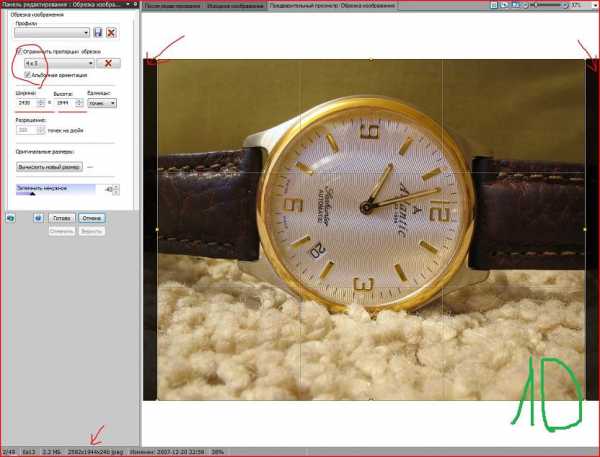
После обрезки размер фото уменьшится (12)
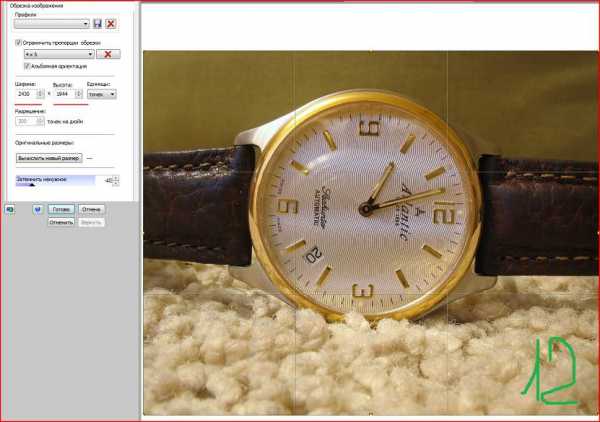
И теперь фотография будет заполнять весь экран без изменения геометрии.
Раньше всё было просто, старые ЭЛТ мониторы имели соотношение 4 к 3, это были разрешения экрана 800×600 или 1024×768 и.т.д. Кстати телевизионная картинка тоже имеет соотношение 4 к 3 и разрешение 640×480. Из-за этого современные широкоформатные телевизоры плохо показывают телевизионные каналы.
Сейчас ситуация такова, фотоаппараты снимают в соотношении 4×3, мониторы отображают 5×4, у широкоэкранных телевизоров вообще 16×9. В результате, когда вы смотрите фотографии на мониторе то у вас сверху и снизу остаются полосы, если на телевизоре то по бокам.
Идеально, когда, соотношение сторон и разрешение, одинаковое у фотографии и монитора. В этом случае каждый пиксель монитора заполнен одним пикселем фотографии. Если фотография больше в два раза, то в каждом пикселе монитора располагаются два пикселя фотографии и.т.д.
Мегапиксели фотоаппаратов.
Многие, когда покупают фотоаппарат, считают что количество мегапикселей самый важный показатель. На самом деле это не так, подробнее об этом можно будет прочитать в одной из заметок. Если я понятно всё написал выше. То вы поняли, что ваша фотография разрешением 1024 на 768 это достаточно большая картинка, просто приложите фотобумагу 10 на 15 см к экрану монитора. А ведь 1024 на 768 это всего лишь 0.8 мегапикселя. Посчитать мегапиксели просто, умножайте 1027*768=786432, округляют до 800000. Т.к мега, это 1 миллион то получаем 0.8 мегапикселя. Соответственно фотоаппарат в 10 мегапикселей это 10 миллионов пикселей т.к. соотношение сторон 4 к 3 то получаем, что такой фотоаппарат может снимать фотографии разрешением 3648×2736 точек. Т.е это примерно как если соединить девять! девятнадцати дюймовых мониторов. Если учесть, что пиксель, почти во всех 19 дюймовых мониторах равен 0,294 мм. То получается, что для просмотра в реальном размере нам нужен монитор: 0,294 мм умножить на 3648, это больше одного метра по горизонтали, и с таким же разрешением 3648×2736. И напечатать можно будет такую же гигантскую фотографию. А вот насколько эта фотография будет качественна, можно посмотреть, если это фото отобразить в реальную величину на вашем мониторе, и тогда вы увидите все изъяны матрицы фотоаппарата. Но об этом в другой раз.
Войдите на сайт или зарегистрируйтесь, чтобы оставить комментарий.
luzerblog.ru
